¿Mi Mac se trabó? Descubre cómo solucionar este problema fácilmente
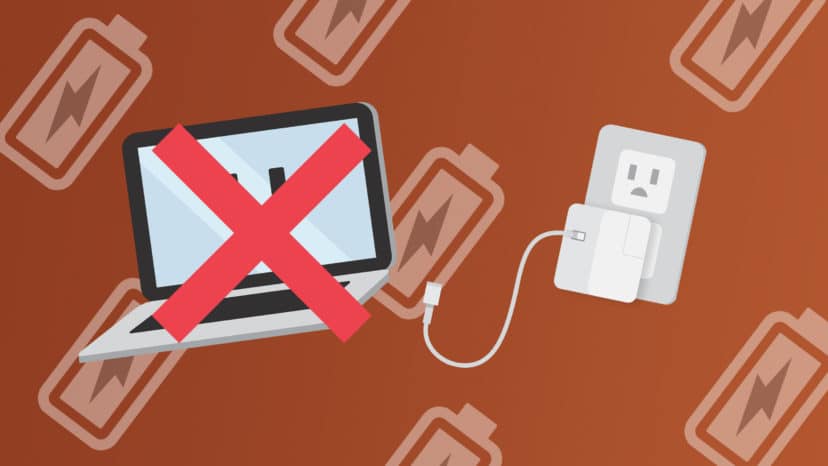
En el mundo digital actual, el tiempo es oro. Por ello, cuando nuestro Mac comienza a trabarse, puede ser muy frustrante e incluso afectar nuestra productividad. Sin embargo, no te preocupes, ya que en este artículo te daremos algunas soluciones para solucionar este problema en tu equipo de manera rápida y sencilla. Además, te daremos algunos consejos para prevenir que tu Mac se trabe en el futuro, así como una lista de programas recomendados para optimizar su rendimiento.
¿Por qué se traba mi Mac?
Existen varias razones por las que un Mac puede trabarse. A continuación, te explicamos las causas más comunes:
Causas más comunes de trabamiento
- Demasiadas aplicaciones abiertas: si tienes varias aplicaciones abiertas al mismo tiempo, tu Mac puede comenzar a trabarse debido a la sobrecarga de trabajo.
- Problemas con el disco duro: si tu disco duro está lleno o presenta errores, tu Mac puede trabarse.
- Problemas de software: si tu sistema operativo o alguna aplicación presenta errores, puede hacer que tu Mac se trabe.
- Problemas de hardware: si existen problemas físicos en tu Mac, como una falta de memoria RAM o un ventilador dañado, también puede hacer que tu equipo se trabe.
Cómo solucionar un Mac trabado
Si tu Mac se ha trabado, no te preocupes, ya que existen algunas soluciones que puedes aplicar para solucionar este problema. A continuación, te explicamos los pasos a seguir:
Paso a paso para resolver el problema
- Forzar cierre de aplicaciones: si tu Mac está trabado debido a la sobrecarga de trabajo de las aplicaciones abiertas, puedes forzar el cierre de las mismas presionando las teclas «Command + Option + Esc». Se abrirá una ventana que te permitirá cerrar las aplicaciones que están generando problemas.
- Reiniciar tu Mac: si el problema persiste, puedes intentar reiniciar tu Mac. Para ello, presiona el botón de encendido hasta que se apague y luego vuelve a encenderlo.
- Reparar el disco duro: si el problema es debido a problemas en el disco duro, puedes solucionarlo utilizando la herramienta «Utilidad de discos» que viene con tu Mac. Abre la aplicación y selecciona «Reparar disco».
- Actualizar tu sistema operativo: si el problema es debido a problemas de software, puede ser necesario actualizar tu sistema operativo o alguna de las aplicaciones que estén generando problemas.
- Reinstalar el sistema operativo: si ninguna de las soluciones anteriores funciona, puede ser necesario reinstalar el sistema operativo. Para ello, debes reiniciar tu Mac presionando «Command + R» y seguir las instrucciones que aparecerán en pantalla.
Consejos para prevenir que tu Mac se trabe
Para evitar que tu Mac se trabe en el futuro, te recomendamos seguir estos consejos:
- No tener demasiadas aplicaciones abiertas al mismo tiempo.
- Mantener tu disco duro limpio y organizado.
- Realizar actualizaciones periódicas de tu sistema operativo y aplicaciones.
- Utilizar programas para optimizar el rendimiento de tu Mac.
Programas recomendados para optimizar tu Mac
Existen varios programas que te pueden ayudar a mantener tu Mac en óptimas condiciones. A continuación, te presentamos una lista de algunos de los más populares:
Lista de software para mantener tu equipo en óptimas condiciones
- CleanMyMac X: programa para limpiar y optimizar tu Mac.
- OnyX: herramienta para realizar mantenimiento y ajustes en tu sistema operativo.
- CCleaner: programa para limpiar y optimizar tu disco duro.
- Malwarebytes: programa para detectar y eliminar malware en tu Mac.
Errores comunes que debes evitar al solucionar un Mac trabado
Cuando intentamos solucionar un Mac trabado, es importante tener en cuenta algunos errores comunes que debemos evitar. A continuación, te explicamos algunos de ellos:
- No forzar el apagado de tu Mac: si tu Mac está trabado, es importante no apagarlo de manera forzada, ya que esto puede dañar el sistema operativo o el disco duro.
- No reinstalar el sistema operativo sin antes haber intentado otras soluciones: reinstalar el sistema operativo puede ser una solución efectiva, pero es importante intentar otras opciones antes de llegar a este punto.
- No utilizar programas no confiables: existen muchos programas en internet que prometen solucionar problemas en tu Mac, pero algunos de ellos pueden ser virus o malware disfrazados. Asegúrate de utilizar programas confiables y de fuentes seguras.
Conclusión
Como has podido ver, existen varias soluciones para solucionar un Mac trabado. Desde forzar el cierre de aplicaciones hasta reinstalar el sistema operativo, hay muchas opciones que puedes intentar para solucionar este problema. Además, te hemos dado algunos consejos para prevenir que tu Mac se trabe en el futuro, así como una lista de programas recomendados para mantener tu equipo en óptimas condiciones.
Preguntas frecuentes
1. ¿Cómo sé si mi Mac está trabado?
Si tu Mac está trabado, es probable que las aplicaciones se congelen, el cursor no se mueva o que el equipo no responda a ninguna acción.
2. ¿Qué hago si ninguna de las soluciones funciona?
Si ninguna de las soluciones funciona, es recomendable llevar tu Mac a un servicio técnico especializado para que lo revisen y solucionen el problema.
3. ¿Es peligroso que mi Mac se trabe con frecuencia?
Si tu Mac se traba con frecuencia, puede ser señal de un problema más grande en tu equipo, por lo que es importante solucionarlo para evitar daños mayores.
4. ¿Puedo solucionar un Mac trabado sin perder mis archivos?
Sí, en la mayoría de los casos puedes solucionar un Mac trabado sin perder tus archivos. Sin embargo, es importante realizar copias de seguridad periódicas para evitar perder información valiosa en caso de algún problema en tu equipo.

